电脑无线网络的分享使用(win11怎么查看wifi密码)

丁威优秀作者
原创内容 来源:小居数码网 时间:2024-01-10 15:09:01 阅读() 收藏:41 分享:64 爆
导读:您正在阅读的是关于【电脑知识】的问题,本文由科普作家协会,生活小能手,著名生活达人等整理监督编写。本文有456个文字,大小约为2KB,预计阅读时间2分钟。
春节放假回家,如果换了新电脑、新手机,想连家里的WiFi,可全家人都想不起来密码,该怎么办?看春晚看到一半,因为网络不给力被不停打断,这可太就尴尬了……
win11怎么查看wifi密码
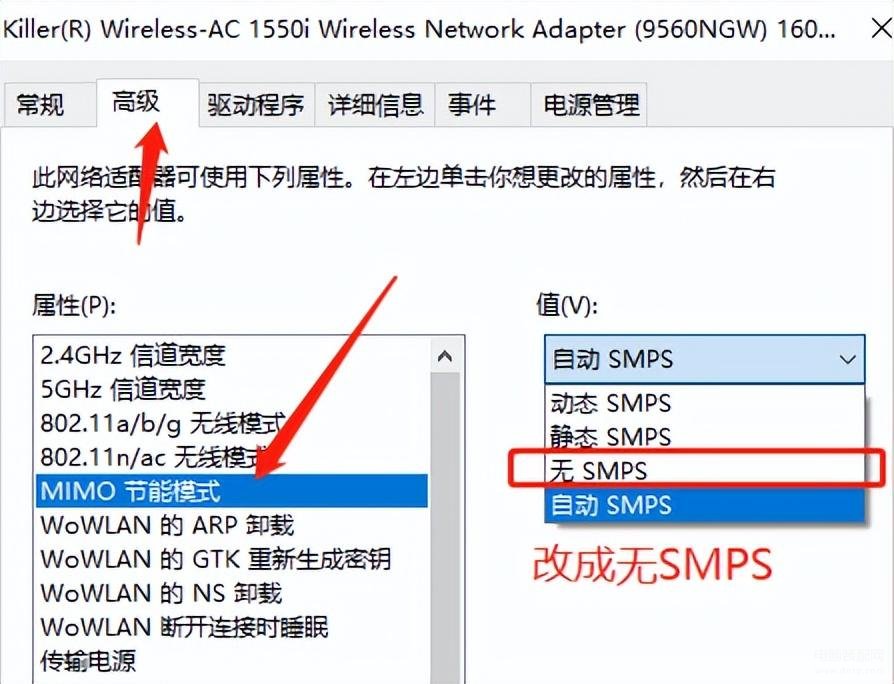
不过!有问题就有解决问题的办法,快来学习一下这两个绝招!
WiFi密码找回——Win10版
第1步:在桌面右下方项目栏中,点击网络图标;单击【网络和Internet】进入网络设置;
第2步:找到并单击【网络和共享中心】,选择正在使用的无线网络;
第3步:单击【无线属性】,在跳出的窗口中单击选项卡【安全】;
第4步:勾选显示字符,即可看到WiFi密码;
WiFi密码找回——Win11版
第1步:在Win11的任务栏上右键单击网络,然后单击网络和互联网设置选项;
第2步:进入network internet界面,点击高级网络设置;
第3步:点击更多网络适配器选项,进入网络连接界面,右击WLAN,在弹出的菜单点击状态;
第4步:随后进入WLAN状态,点击选择无线属性,进入安全界面,勾选显示字符,即可看到wifi密码;
调整WiFi稳定性
第1步:键盘按下Win+i唤起设置窗口,进入设置窗口之后,点击网络和Internet;
第2步:选择“状态”进入后,找到并点击“更改适配器选项”,右键点击WLAN无线网卡选择“属性”;
第3步:进入无线网卡属性页面,点击“配置”,点击“电源管理”,勾选掉“允许计算机关闭此设备以节约电源”;
第4步:点击“高级”,找到“MIMO节能模式”,选择“无SMPS”,全部设置完点击确定,重启电脑。
学会了吗?
快去设置好网络,
愉快地玩耍吧!
来自:联想
上面就是小居数码小编今天给大家介绍的关于(win11怎么查看wifi密码)的全部内容,希望可以帮助到你,想了解更多关于数码知识的问题,欢迎关注我们,并收藏,转发,分享。
94%的朋友还想知道的:
- 如何将微信的文章保存为word方法(微信文章如何保存为pdf)
- 好用的求职app有哪些(求职找工作软件)
- excel未保存的表格怎么找回(excel表未保存如何恢复)
- 分割pdf文件最简单的方法(怎样分割pdf文件)
(541)个朋友认为回复得到帮助。
部分文章信息来源于以及网友投稿,转载请说明出处。
本文标题:电脑无线网络的分享使用(win11怎么查看wifi密码):http://sjzlt.cn/diannao/110255.html
猜你喜欢
- 如何将微信的文章保存为word方法(微信文章如何保存为pdf)
- 好用的求职app有哪些(求职找工作软件)
- excel未保存的表格怎么找回(excel表未保存如何恢复)
- 分割pdf文件最简单的方法(怎样分割pdf文件)
- pdf文件里面的文字修改方法(pdf里面的文字如何修改)
- 修改pdf中的文本的字体教程步骤(怎样修改pdf中的文本的字
- ps给衣服换颜色的方法自学教程(ps给衣服换颜色)
- cad中改变文字的大小图文教程(cad中怎样改变文字大小)
- macbook装机必备的软件推荐(mac电脑装机必备软件)
- wps文档加密设置密码教程(电脑wps文档加密如何设置)
- 怎么将cad版本转换成别的版本(cad怎样转换版本)
- excel制作工资条的几种方法(怎样用excel快速制作工资条)























